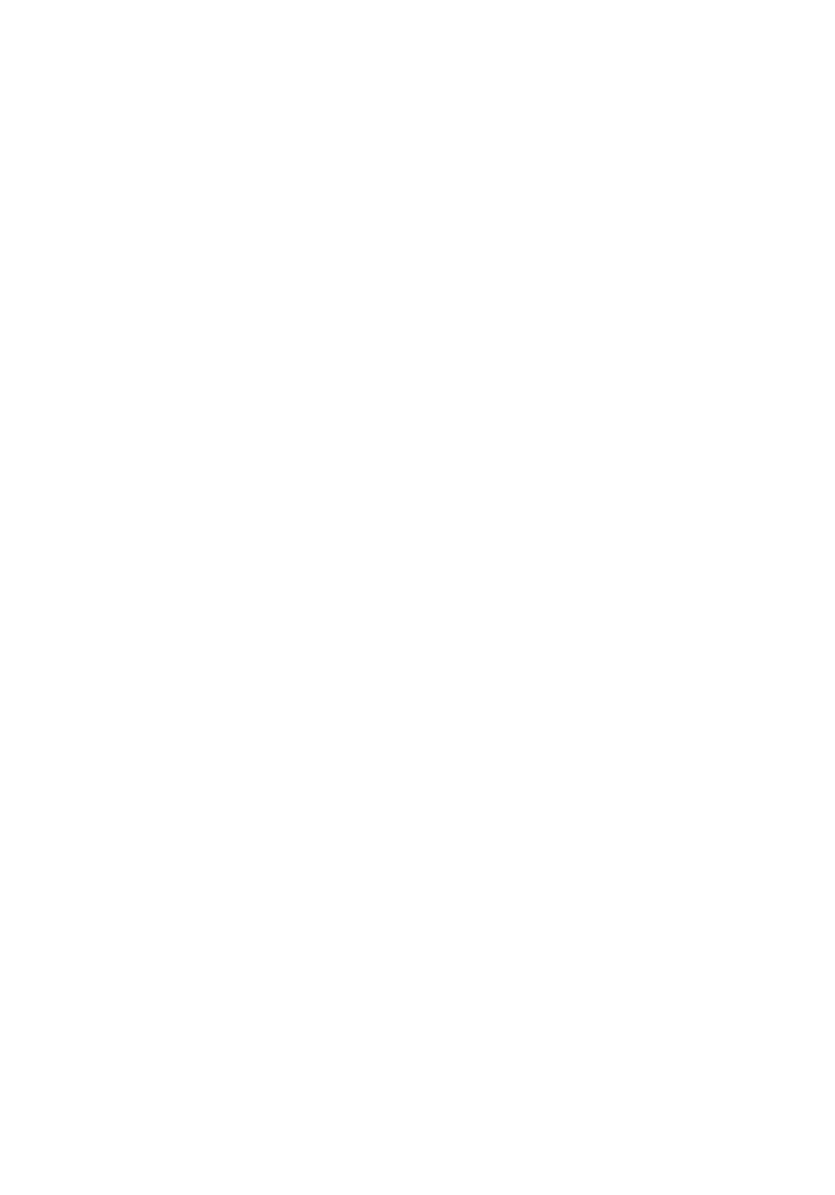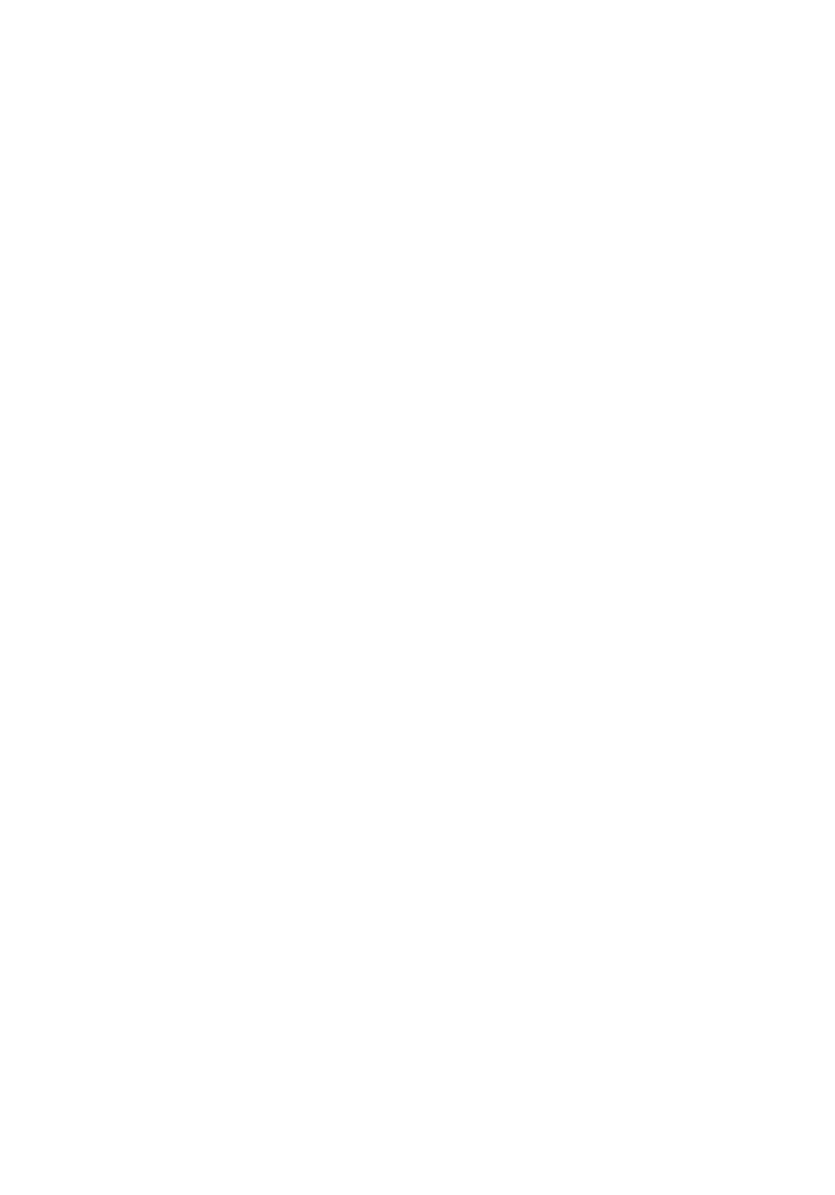
ワイヤレスカードの取り外し....................................................20
作業を開始する前に.........................................................................................20
手順.................................................................................................................. 20
ワイヤレスカードの取り付け....................................................22
手順...................................................................................................................22
作業を終えた後に.............................................................................................22
メモリモジュールの取り外し....................................................23
作業を開始する前に......................................................................................... 23
手順...................................................................................................................23
メモリモジュールの取り付け....................................................25
手順...................................................................................................................25
作業を終えた後に.............................................................................................26
ファンの取り外し........................................................................27
作業を開始する前に......................................................................................... 27
手順...................................................................................................................27
ファンの取り付け....................................................................... 30
手順.................................................................................................................. 30
作業を終えた後に.............................................................................................30
キーボードの取り外し................................................................31
作業を開始する前に..........................................................................................31
手順...................................................................................................................31
キーボードの取り付け............................................................... 34
手順.................................................................................................................. 34
作業を終えた後に.............................................................................................34
キーボードケーブルの折りたたみ................................................................... 34